iCloud Mail est un service de messagerie fourni par Apple. Les utilisateurs peuvent recevoir, envoyer et organiser les mails sur les appareils iOS tels que les iPhones et les Mac. Pour ceux qui ne savent pas comment créer et modifier une adresse iCloud Mail, cet article vous est destiné !

Dans cet article, nous vous expliquerons en détail comment créer et modifier une adresse iCloud Mail. Si vous utilisez un iPhone mais que vous n'utilisez pas la messagerie iCloud, ou si vous avez eu mais souhaitez changer son adresse mail iCloud, Lisez la suite pour en savoir plus.
Partie 1 : Comment créer une adresse mail iCloud ?
Tout d'abord, on va vous présenter comment créer une adresse mail iCloud. Si vous êtes un utilisateur d'iPhone, vous pouvez l'obtenir gratuitement, il est donc pratique de l'avoir.
Comment créer une adresse mail iCloud
Étape 1.Tout d'abord, ouvrez l'application Réglages et appuyez sur "Se connecter à l'iPhone".
Étape 2.Appuyez ensuite sur "Vous n'avez pas d'identifiant Apple ou vous l'avez oublié ?", puis sélectionnez "Créer un identifiant Apple".
Étape 3.Ensuite, suivez simplement les instructions d'utilisation.
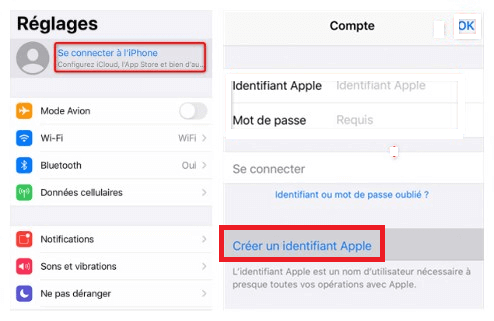
Tips:
Les données reçues par cette adresse e-mail sont stockées non seulement sur cet appareil, mais également sur tous les appareils utilisant ce compte iCloud.
Partie 2 : Comment changer l'adresse mail iCloud ?
Une fois que vous avez configuré l'adresse mail iCloud, vous ne pouvez pas modifier le préfixe de votre adresse iCloud (exemple : préfixe@icloud.com). Cependant, vous pouvez modifier votre adresse mail de connexion Apple ID du mail iCloud à une autre adresse mail.
Comment changer l'adresse mail associée à votre identifiant Apple
Étape 1.Tout d'abord, ouvrez "appleid.apple.com" et connectez-vous.
Étape 2.Sélectionnez ensuite Connexion et sections > Identifiant Apple.
Étape 3.Entrez la nouvelle adresse mail que vous souhaitez utiliser comme identifiant Apple.
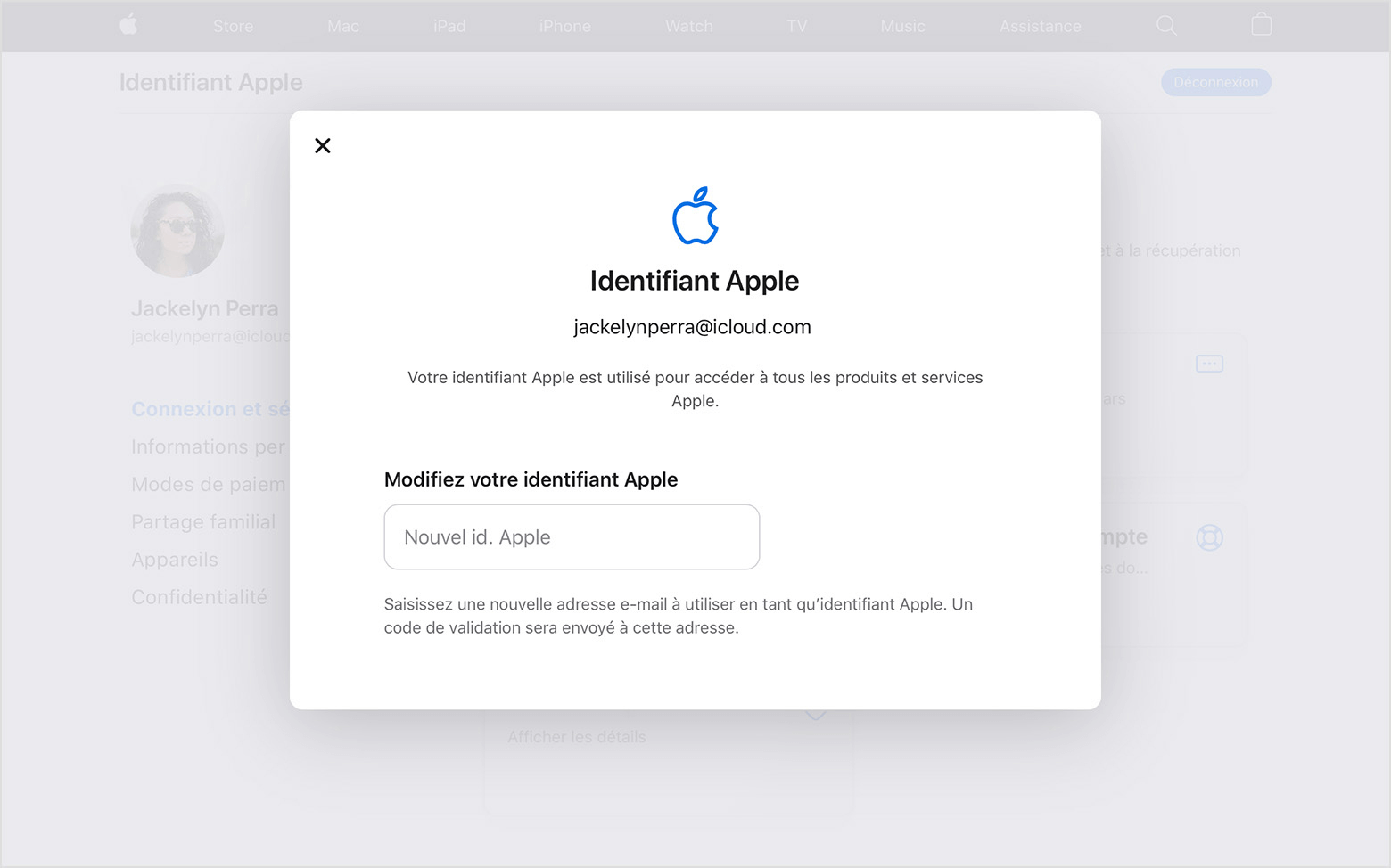
Remarque :
Si vous enregistrez Gmail ou le mail de l'entreprise mobile au lieu du mail iCloud, vous devez effectuer une vérification par mail une fois pour confirmer que votre adresse mail est correcte.
Partie 3 : Comment récupérer des données à partir de la sauvegarde iCloud
Lorsque vous perdez ou cassez votre iPhone et que vous devez récupérer les données qu'il contient, ou lorsque vous obtenez un nouvel iPhone, il est courant de restaurer les données à partir de la sauvegarde iCloud. Mais la méthode officielle ne permet pas de vérifier la présence des données dans la sauvegarde iCloud. De plus, la restauration simultanée de toutes les données de la sauvegarde iCloud prend trop de temps et d'efforts.
Par conséquent, nous vous recommandons d'utiliser le logiciel professionnel de récupération de données iMyFone D-Back pour prévisualiser le contenu de la sauvegarde iCloud, puis récupérer les données de manière sélective.
Étapes pour afficher et restaurer la sauvegarde iCloud avec D-Back
Étape 1. Après avoir téléchargé gratuitement D-Back sur votre ordinateur en cliquant sur le bouton ci-dessus, sélectionnez la quatième option "Récupérer sur iCloud" sur la gauche. Cliquez ensuite sur Sauvegarde iCloud sur la droite.

Étape 2.Remplissez les détails de votre compte iCloud. Sachez que iMyFone ne conservera jamais les informations ou le contenu de votre compte iCloud.
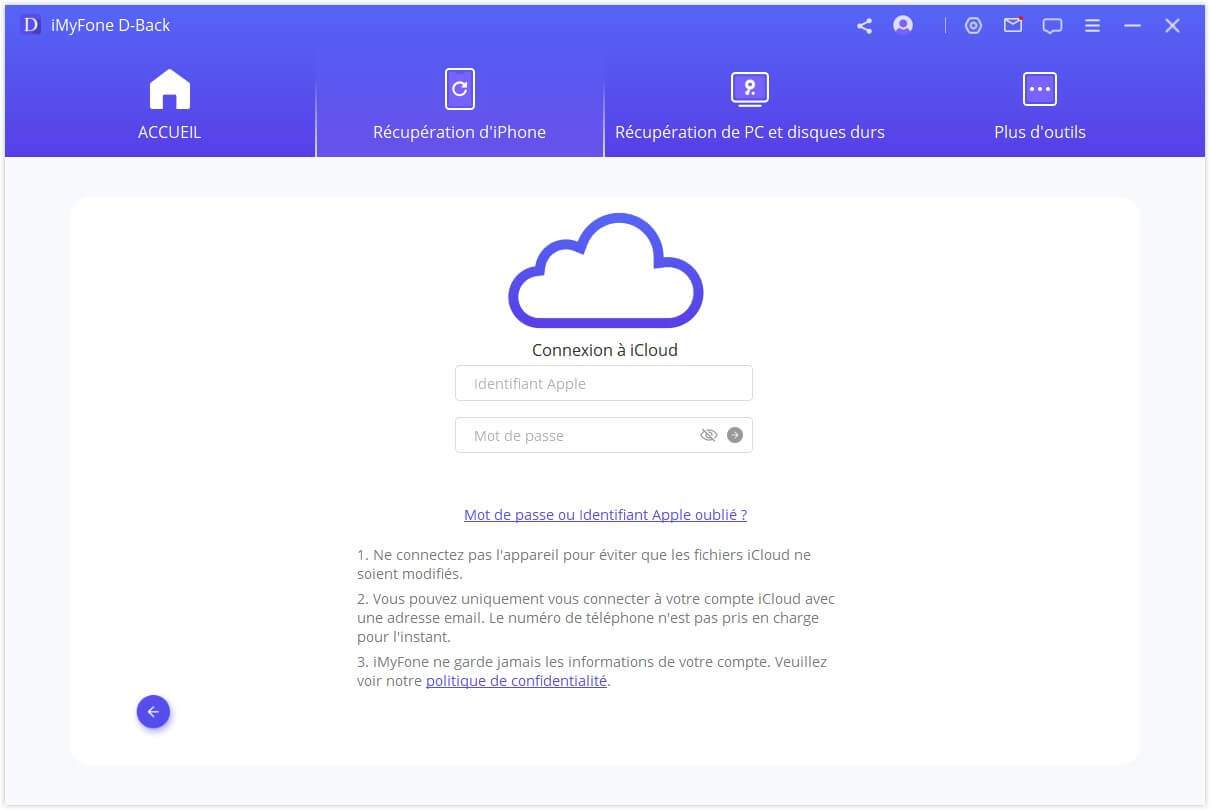
Étape 3.Ensuite, vous verrez une liste des types de données pouvant être récupérées. Cochez les types de données que vous souhaitez récupérer et cliquez sur "Parcourir".
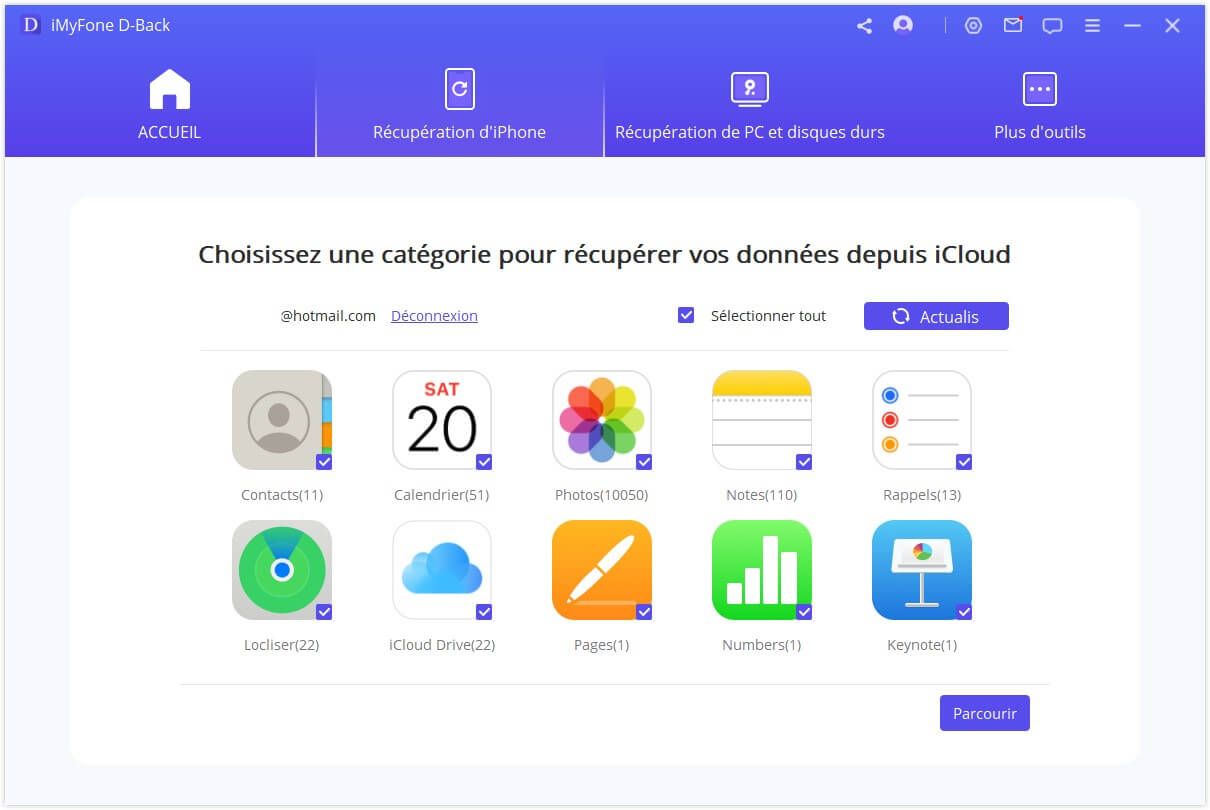
Étape 4.Vérifiez simplement les informations sur les données et sélectionnez "Récupérer".

Avec iMyFone D-Back, vous pouvez prévisualiser les données que vous souhaitez restaurer. De plus, vous pouvez récupérer plus de 18 types de données telles que les photos, vidéos, contacts, etc. Il est facile à utiliser et même les débutants peuvent l'utiliser facilement.
FAQs sur l'adresse mail iCloud
Ensuite, pour plus d'informations, nous avons également créé une FAQ sur les adresses mail iCloud. On espère que ce sera utile pour vous.
1Que se passe-t-il si vous modifiez l'adresse de votre identifiant Apple ?
1. Si vous ne modifiez que votre adresse mail, vous pouvez la modifier rapidement.
2.Vous ne pourrez peut-être pas prendre en charge des applications ou effectuer des paiements
3.Les abonnements doivent être renouvelés
4.Les applications mobiles Suica et Wallet doivent également être réinitialisées.
5.Les données peuvent être perdues si iCloud n'est pas réinitialisé.
2Quels sont les avantages d'un identifiant Apple ?
Services disponibles avec un identifiant Apple :
1. Stocker des données dans iCloud
2.Télécharger l'application depuis l'App Store
3.Passer un appel vidéo avec FaceTime
4.Utilisez la fonction "Rechercher"
3Quel est le meilleur identifiant Apple ?
Attribuez une adresse e-mail à votre identifiant Apple. N'importe quelle adresse valide fera l'affaire, mais il est préférable d'en utiliser une qui puisse être utilisée le plus longtemps possible car ce sera le point de contact d'Apple pour vous contacter.
Conclusion
Cet article vous montrera en détail comment créer et modifier votre adresse mail iCloud. Qu'en pensez-vous ?
Nous introduirons un logiciel capable de restaurer de manière sélective les données à partir de la sauvegarde iCloud. Si vous utilisez l'outil de récupération des données D-Back pour restaurer les données. Vous pouvez les récupérer depuis iTunes et l'iPhone en plus d'iCloud.
Et grâce à son taux de réussite élevé, nous vous recommandons de télécharger ce logiciel via le bouton ci-dessous. Préparez-vous dès maintenant à toute éventualité !





